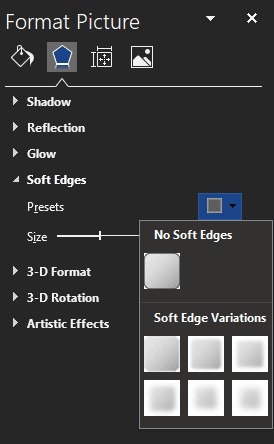Microsoft Wordは、明らかに主にワードプロセッサとして知られています。 Word文書に画像を追加することは比較的一般的であり、さまざまな文書に役立ちます。 Wordに含まれる機能セットの1つは、画像操作スイートです。 フォトショップなどのプロの画像編集ソフトウェアと比較することはできませんが、含まれているオプションは驚くほど強力です。
提供される機能の1つは、「ソフトエッジ」と呼ばれます。 この機能は、画像の外側に透明パターンを適用します。 低レベルでは、効果により画像のエッジの周りに微妙なぼやけが生じます。 また、効果をより目立たせることができ、中央領域に霧のような外観を与えながら、かなりの量の画像を完全に透明にします。
画像でソフトエッジを使用する方法
画像のソフトエッジを構成するには、最初に画像をWordにコピーする必要があります。
ヒント:背景が色付きの画像は、ページの白い背景に白い背景がうまく表示されず、効果が見づらくなるため、理想的です。
ソフトエッジの設定は、画像のフォーマットオプションにあります。 これらにアクセスするには、設定する画像を右クリックして、下部のオプション[画像のフォーマット]をクリックします。
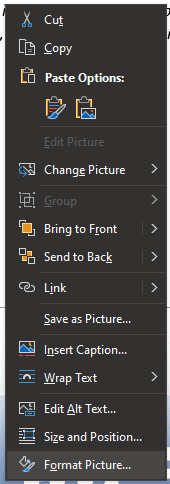
これを行うと、「画像のフォーマット」ツールバーがページの右側に表示されます。 次に、ツールバーの上部にある「効果」というラベルの付いた五角形の記号をクリックしてから、上から4番目のオプションである「ソフトエッジ」をクリックします。
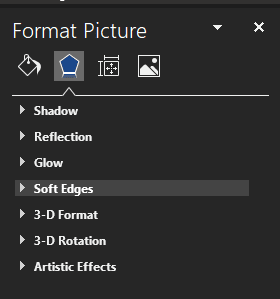
ソフトエッジには、7つのプリセットから選択できます。 それぞれが「サイズ」スライダーに値を設定するだけです。よりきめ細かい制御のために、スライダーを自分で調整できます。 低い値はより微妙な効果があり、高い値ははるかに明白です。
ヒント:画像に選択したワードラップオプションによっては、大部分が透明になっている場合、単語が画像のメインアウトラインに折り返される可能性があります。 この効果が気に入らない場合は、別のワードラップ設定を使用してみてください。